Cách kiểm tra BIOS là UEFI hay Legacy trên máy tính như thế nào?
Bạn đang sử dụng Laptop hay máy Case và bạn không biết là thiết bị mình đang sử dụng là chạy trên chuẩn BIOS UEFI hay Legacy. Và liệu thiết bị bạn đang sử dụng có hỗ trợ chuẩn UEFI mới hay không? Bài viết ngay sau đây mình sẽ giúp bạn phân biệt UEFI Legacy để giải đáp thắc mắc trên.
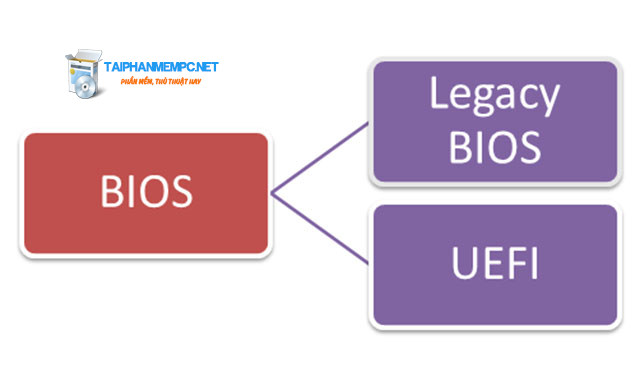
Bảng so sánh sự khác nhau giữa Legacy BIOS và UEFI

Làm sao để biết máy tính có hỗ trợ chuẩn UEFI mới hay Legacy?
Để kiểm tra xem máy tính của bạn có hỗ trợ chuẩn BIOS UEFI mới hay không bạn làm như sau:
Bước 1. Tải về ứng dụng HWiNFO cho máy tính của bạn TẠI ĐÂY.
Bước 2. Tiến hành mở ứng dụng lên bạn chọn Motherboard > sau đó kéo xuống dòng UEFI BIOS nếu báo tích xach và Capable thì có nghĩa là máy tính của bạn có hỗ trợ chuẩn UEFI mới nhất hiện nay. Còn báo X màu đỏ thì ngược lại, máy tính của bạn chỉ hỗ trợ chuẩn LEGACY cũ mà thôi.
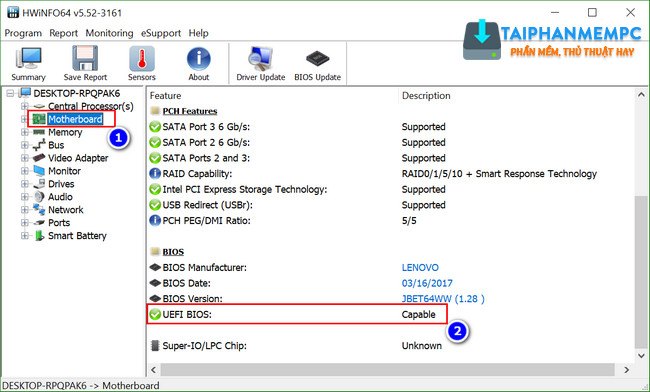
Vậy làm thế nào để biết máy tính của bạn đang chạy ở chế độ UEFI hay Legacy?
Rất đơn giản bạn chỉ cần thao tác như sau:
Mở hộp thoại Run > gõ lệnh msinfo32 > Enter. Lúc này ở bảng hiện ra hãy nhìn vào mục System Summary > tại dòng BIOS Mode bạn sẽ thấy trang thái báo. Như hình dưới là Laptop của mình đang chạy ở chế độ BIOS UEFI mới nếu không có thì ngược lại máy bạn đang chạy ở chế độ BIOS Legacy.
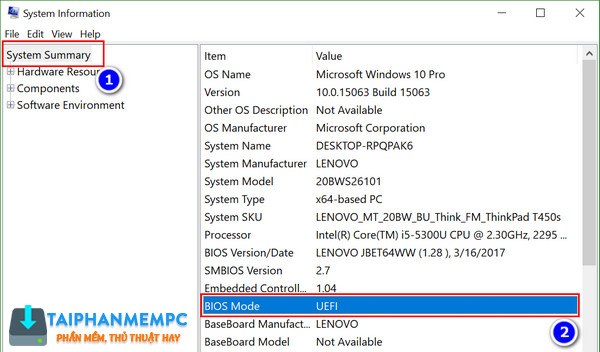
Trên đây là bài chia sẻ giúp bạn hiểu hơn về UEFI và Legacy cũng như cách nhận biết và phân biệt 2 chuẩn này. Xin cảm ơn các bạn đã theo dõi bài viết.




cảm ơn ad